Urgente per i clienti iMobie: Azione richiesta per ottenere 3 mesi extra gratuiti del tuo software
Gli iPhone di qualche anno fa supportano ancora gli aggiornamenti di sistema iOS 17, ma ci sono molti modelli di iPhone più vecchi che non possono caricarsi correttamente dopo essere stati aggiornati a iOS 17. Perché il mio iPhone non si carica? Questa guida è qui per fornirti la soluzione migliore.
Se sei un utente iPhone, potresti aver aggiornato all’ultimo sistema iOS 17 e goderti le nuove funzionalità e ottimizzazioni che offre. Nuove funzionalità come Accesso assistito, Voce dal vivo, Voce personale e Lettura con clic ti faranno innamorare del tuo iPhone. Tuttavia, hai mai riscontrato un fastidioso problema: la batteria dell’iPhone non si carica? Mentre stai chiamando felicemente FaceTime con i tuoi cari, il tuo iPhone sta per spegnersi. Quando colleghi il caricabatterie al tuo iPhone, scopri che il tuo iPhone non si carica.
Perché il mio iPhone non si carica? C’è qualche soluzione? Questo articolo risponderà a queste domande una per una.

Come riparare iPhone non carica
Perché l’iPhone che prima si caricava normalmente non può essere caricato adesso? Soprattutto se non è possibile caricare l’iPhone dopo l’aggiornamento a iOS 17? Di seguito elenchiamo alcune possibili ragioni:
Quando il tuo iPhone non si carica, potresti andare nel panico perché se il telefono si spegne perché non riesce a caricarsi, perderai molte informazioni importanti. Fortunatamente, la maggior parte dei problemi di ricarica hanno alcune soluzioni semplici. Continua a leggere per scoprire suggerimenti su come risolvere il problema con il telefono che non si ricarica.
Pulisci la porta di ricarica e il cavo del tuo iPhone per assicurarti che siano privi di polvere o detriti. È possibile utilizzare uno stuzzicadenti pulito o un bastoncino di cotone per raschiare delicatamente la polvere all’interno della porta di ricarica, quindi pulire il cavo di ricarica con un panno pulito. Fare attenzione a non utilizzare un panno umido o un detergente liquido per evitare cortocircuiti o danni.
Sostituisci il cavo di ricarica o la testina di ricarica del tuo iPhone per assicurarti che non siano danneggiati o incompatibili. Puoi utilizzare un altro cavo di ricarica e una testina di ricarica originali o certificati per verificare se il tuo iPhone può caricarsi normalmente.
Controlla lo stato della batteria del tuo iPhone per assicurarti che non sia invecchiato o danneggiato. Puoi visualizzare la capacità massima e le prestazioni massime del tuo iPhone in Impostazioni > Batteria > Stato e carica della batteria. Se la capacità massima è inferiore all’80%, significa che la batteria del tuo iPhone è invecchiata e deve essere sostituita. Se la capacità di prestazione massima mostra che è stata ridotta, significa che il tuo iPhone potrebbe spegnersi automaticamente a basse temperature, bassa potenza o carico elevato e la batteria deve essere sostituita o il sistema aggiornato.
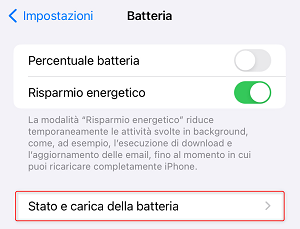
Controlla lo stato della batteria
Regola le impostazioni del software del tuo iPhone per assicurarti che non influenzino la funzionalità di ricarica. Puoi ripristinare le impostazioni di rete, posizione e privacy in Impostazioni > Generali > Ripristina per cancellare la cache o le autorizzazioni che potrebbero causare problemi di ricarica.

ripristina le impostazioni di rete ai valori predefiniti di fabbrica
Se la temperatura dell’iPhone è troppo alta, potrebbe non riuscire a caricarsi. Pertanto, se il telefono si surriscalda durante la ricarica, scollegare il cavo di ricarica e attendere che l’iPhone si raffreddi fino alla temperatura normale prima di riprovare.
Se il problema risiede nelle impostazioni del telefono, puoi provare a ripristinare l’iPhone alle impostazioni di fabbrica: è possibile che l’iPhone riprenda a caricarsi. Il ripristino delle impostazioni di fabbrica significa ripristinare il telefono alle impostazioni predefinite. In seguito perderai tutti i tuoi dati, quindi assicurati di eseguire il backup di tutte le informazioni importanti. Per ripristinare le impostazioni di fabbrica del tuo iPhone, vai su Impostazioni > Generali > quindi tocca Trasferisci o inizializza iPhone. Ciò cancellerà tutto sul tuo telefono e ripristinerà il telefono alle impostazioni predefinite.
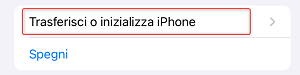
Trasferisci o inizializza iPhone
Se la versione di iOS è troppo bassa, potrebbe non funzionare correttamente. Prova ad aggiornare il tuo iOS alla versione più recente: vai su Impostazioni > Quindi vai su Generali e tocca Opzioni di Aggiornamento software > tocca Installa aggiornamento e l’aggiornamento verrà scaricato e installato.
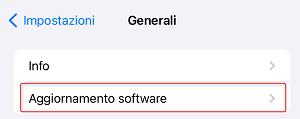
Aggiorna la versione iOS
Se nessuno dei metodi sopra indicati riesce a risolvere il problema che non si carica il telefono iphone dopo l’aggiornamento a iOS 17, è possibile che iOS 17 stesso presenti alcune instabilità o imperfezioni e devi attendere che Apple rilasci ulteriori aggiornamenti per risolverlo. Ma se aspettiamo che Apple risolva ufficialmente questo problema, potrebbe volerci una settimana o anche di più: durante questo periodo, possiamo solo aspettare con ansia? Non devi preoccuparti, perché esiste uno strumento potente e professionale che può aiutarti a risolvere facilmente il problema dell’iPhone che non si carica, ed è AnyFix.
AnyFix è un software professionale di riparazione del sistema iOS che può aiutarti a risolvere vari problemi del sistema iOS, incluso il mancato caricamento dell’iPhone. Può risolvere vari problemi del sistema operativo come schermo bianco/nero/blu, iPhone bloccato nel ciclo di avvio, modalità ripristino, ecc. Il software funziona su tutti i modelli di iPhone, iPad e iPod touch. Il suo funzionamento è molto semplice e bastano pochi passaggi per completarlo:
Passo 1. Scarica e installa AnyFix sul tuo computer, quindi collega il tuo iPhone e il computer con un cavo USB. Selezioni la modalità “Riparazione del sistema“.

Seleziona la modalità Riparazione del Sistema
Passo 2. Seleziona “Bug del dispositivo” nella colonna del tipo di problema a sinistra > Inizia ora.

Seleziona “Bug del dispositivo”
Passo 3. Seleziona la modalità di Riparazione Standard. Ti verrà quindi richiesto di scaricare il pacchetto firmware iPhone corrispondente, fai clic su Scarica.

Seleziona la modalità di riparazione
Passo 4. Una volta completato il download, fai clic su Inizia. Attendi che AnyFix completi il processo di riparazione, quindi scollega il cavo USB e riavvia il tuo iPhone. In questo modo puoi vedere se il tuo iPhone può caricarsi normalmente. AnyFix può anche aiutarti a risolvere altri problemi.

Avvia la riparazione standard
Inoltre, potresti avere ancora alcune domande, quindi abbiamo raccolto alcune domande che potresti porre. Spero che possa aiutarti a comprendere e risolvere meglio il problema dell’iPhone che non si carica.
Ciò potrebbe essere dovuto al fatto che iOS 17 stesso è instabile o presenta difetti, causando anomalie o limitazioni della funzione di ricarica. Potrebbe anche essere dovuto ad alcuni errori o ritardi nel processo di aggiornamento che causano problemi con le impostazioni o i dati del sistema. È anche possibile che il sistema aggiornato abbia requisiti più elevati per batterie o caricabatterie, rendendo le batterie o i caricabatterie originali non più adatti.
Sì, ciò influirà sulle prestazioni del telefono. Se non è possibile caricare il telefono, la durata della batteria del telefono sarà notevolmente ridotta e potrebbe persino rendere il telefono completamente scarico e inutilizzabile. In secondo luogo, se il telefono viene utilizzato o caricato forzatamente quando la batteria è scarica, il telefono potrebbe surriscaldarsi, bloccarsi o spegnersi automaticamente. Infine, se il telefono viene lasciato con poca carica o non può essere caricato per un lungo periodo, la batteria del telefono potrebbe invecchiare o danneggiarsi.
Se si utilizza un caricabatterie o un cavo dati non originale o non certificato. Ciò farà sì che il dispositivo non sia in grado di riconoscere il caricabatterie o il cavo dati oppure verrà visualizzato un avviso di “accessorio non supportato o non certificato”, quindi in questo momento è necessario utilizzare un caricabatterie o un cavo dati certificato Apple.
iPhone è profondamente amato dalle persone per la sua squisita fattura, la perfetta fluidità del sistema e le potenti funzioni. Ma come si suol dire, niente è perfetto al mondo e gli iPhone inevitabilmente sperimenteranno problemi come problemi di sistema o tempi di inattività. Se per caso il tuo iPhone ha un problema, non devi preoccuparti troppo, perché lo sviluppo informatico di oggi ha prodotto ottime app come AnyFix, che possono già risolvere il tuo problema quasi perfettamente.
Domande relative al prodotto? Contatta il nostro team di supporto per ottenere una soluzione rapida >
